Aktivitetsgrupper i klassiska pipelines
Azure DevOps Services | Azure DevOps Server 2022 – Azure DevOps Server 2019
I klassiska pipelines kapslar en aktivitetsgrupp in en sekvens med aktiviteter som redan har definierats i en pipeline till en enda återanvändbar uppgift. Den nya aktivitetsgruppen läggs automatiskt till i aktivitetskatalogen och kan läggas till i pipelines i projektet precis som andra aktiviteter. Aktivitetsgrupper lagras på projektnivå och är inte tillgängliga utanför projektomfånget.
Aktivitetsgrupper är ett sätt att standardisera och centralt hantera distributionssteg för alla dina program. När du gör en ändring centralt i en aktivitetsgrupp återspeglas ändringen automatiskt i alla pipelinedefinitioner som använder aktivitetsgruppen. Du behöver inte ändra varje definition individuellt.
Kommentar
Aktivitetsgrupper stöds inte i YAML-pipelines. I stället kan du använda mallar.
Förutsättningar
- En Azure DevOps-organisation och ett projekt där du har behörighet att skapa pipelines.
- En klassisk pipeline som skapats i projektet.
Extrahera aktivitetsparametrar som variabler
När du skapar en aktivitetsgrupp kan du välja att extrahera parametrarna från de inkapslade aktiviteterna som konfigurationsvariabler och abstrahera resten av aktivitetsinformationen. Variabler som används i aktiviteterna extraheras automatiskt och konverteras till parametrar för aktivitetsgruppen, och värdena för dessa konfigurationsvariabler konverteras till standardvärden för aktivitetsgruppen.
Du kan också ändra standardvärdena för parametrarna när du sparar den nya aktivitetsgruppen. När du köar en pipelinekörning eller -version extraheras de inkapslade aktiviteterna och värdena som du angav för aktivitetsgruppsparametrarna tillämpas på aktiviteterna.
Innan du skapar en aktivitetsgrupp måste du definiera alla parametrar som du vill ska kunna konfigurera i pipelinekörningar som variabler, till exempel $(MyVariable). Alla aktivitetsparametrar som inte har några värden eller har angivna värden i stället för variabler blir fasta parametrar och exponeras inte för aktivitetsgruppen som konfigurerbara parametrar.
Du kan också konfigurera aktivitetsvillkor i en aktivitetsgrupp, till exempel Kör den här aktiviteten endast när en tidigare aktivitet har misslyckats för en PowerShell-skriptaktivitet , och dessa villkor sparas med aktivitetsgruppen.
Kommentar
Aktivitetsgrupper stöds i klassiska pipelines och klassiska versionspipelines.
Skapa en uppgiftsgrupp
När du sparar en ny aktivitetsgrupp anger du ett namn och en beskrivning och väljer en kategori för aktivitetsgruppen i aktivitetskatalogen.
Öppna pipelinen där du vill skapa en ny aktivitetsgrupp.
För att säkerställa att ingen av de uppgifter som du tänker inkludera innehåller några länkade parametrar väljer du Ta bort länk till alla i panelen för pipelineinställningar och väljer sedan Bekräfta.
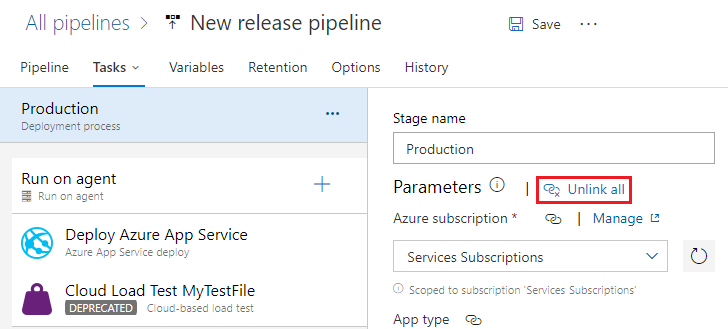
Välj en sekvens med pipelineaktiviteter som du vill omvandla till en aktivitetsgrupp, högerklicka för att öppna snabbmenyn och välj sedan Skapa aktivitetsgrupp.
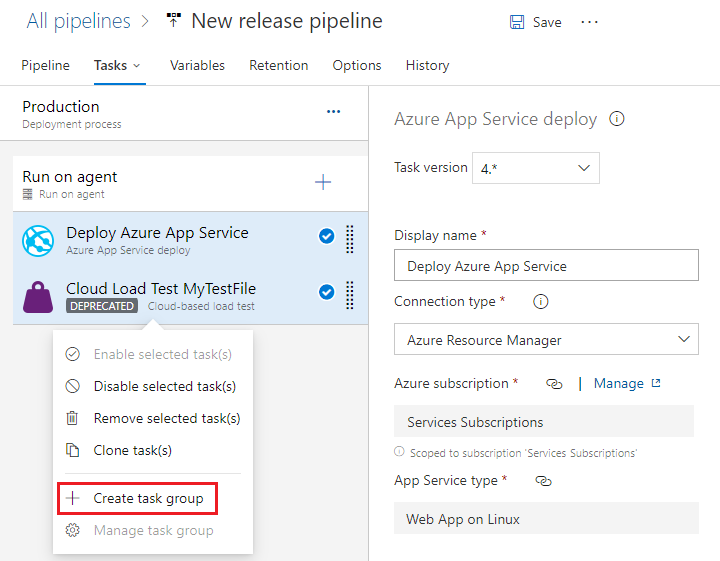
Ange ett namn och en beskrivning för den nya aktivitetsgruppen och kategorin i fönstret Lägg till aktiviteter som du vill lägga till den i.
Välj Skapa. Den nya aktivitetsgruppen skapas och ersätter de markerade aktiviteterna i pipelinen.
'$(vars)'Alla från de underliggande aktiviteterna, förutom fördefinierade variabler, visas som obligatoriska parametrar för den nyligen skapade aktivitetsgruppen, och du kan redigera värdena om det behövs.Om du till exempel hade en aktivitetsindata
foobarsom du inte hade för avsikt att parametrisera konverteras aktivitetsindata till aktivitetsgruppparametern'foobar'. Du kan ange standardvärdet för aktivitetsgruppsparametern'foobar'för$(foobar)att säkerställa att den expanderade aktiviteten vid körning hämtar de indata som du har för avsikt.Spara din uppdaterade pipeline.
Hantera aktivitetsgrupper
Alla aktivitetsgrupper i det aktuella projektet visas under Pipelines på sidan Aktivitetsgrupper .
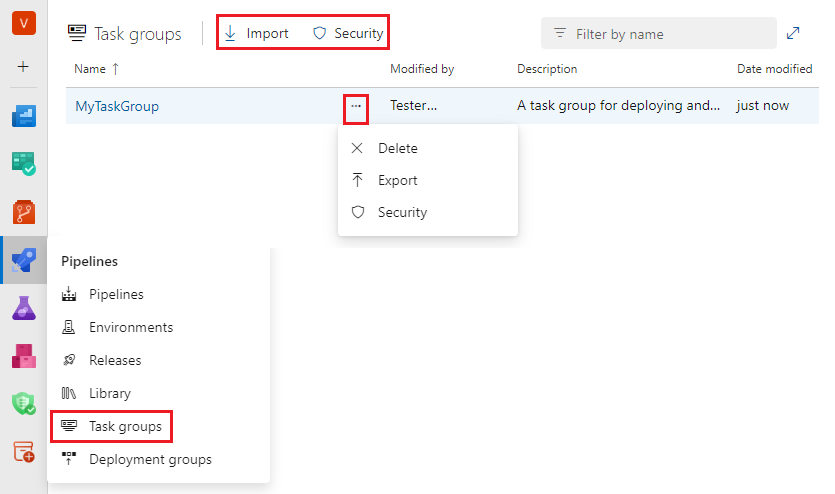
Överst på sidan Aktivitetsgrupper kan du välja Importera för att importera tidigare sparade aktivitetsgruppsdefinitioner. Du kan använda den här funktionen för att överföra aktivitetsgrupper mellan projekt och företag, eller replikera och spara kopior av dina aktivitetsgrupper.
Du kan också välja Säkerhet överst på sidan för att definiera vem som kan använda, redigera, ta bort eller ange behörigheter för alla aktivitetsgrupper i projektet.
Om du vill hantera en aktivitetsgrupp högerklickar eller väljer du ikonen Fler åtgärder för gruppen och väljer något av följande alternativ på snabbmenyn:
- Välj Ta bort för att ta bort aktivitetsgruppen och välj sedan Ta bort igen på bekräftelseskärmen.
- Välj Exportera för att spara en kopia av aktivitetsgruppen som en JSON-pipeline.
- Välj Säkerhet för att definiera vem som kan använda, redigera, ta bort eller ange behörigheter för aktivitetsgruppen.
Om du vill öppna informationssidan för aktivitetsgrupp för redigering väljer du aktivitetsgruppsnamnet på sidan Aktivitetsgrupper .
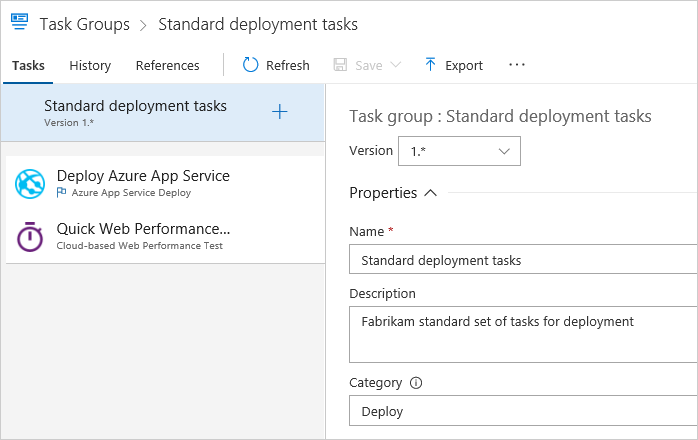
På fliken Uppgifter kan du redigera de uppgifter som utgör aktivitetsgruppen. För varje inkapslad uppgift kan du ändra parametervärdena för de icke-föränderliga parametrarna, redigera befintliga parametervariabler eller konvertera parametervärden till och från variabler. När du sparar ändringarna hämtar alla definitioner som använder aktivitetsgruppen ändringarna.
Alla variabelparametrar i aktivitetsgruppen visas som obligatoriska parametrar i pipelinedefinitionen. Du kan också ange standardvärdena för aktivitetsgruppsparametrarna.
På fliken Historik kan du se historiken för ändringar i gruppen.
På fliken Referenser kan du se listor över alla pipelines och andra aktivitetsgrupper som refererar till den här aktivitetsgruppen. Den här listan hjälper dig att se till att ändringar inte har oväntade effekter på andra processer.
Skapa förhandsversioner och uppdaterade versioner av aktivitetsgrupper
Alla inbyggda Azure Pipelines-uppgifter är versionshanterade. Med versionshantering kan pipelines fortsätta använda den befintliga versionen av en uppgift medan nya versioner utvecklas, testas och släpps. Du kan versionshantera dina anpassade aktivitetsgrupper på samma sätt för att ge samma fördelar.
Om du vill skapa en aktivitetsgrupp väljer du Spara som utkast i stället för Spara när du har redigerat den.
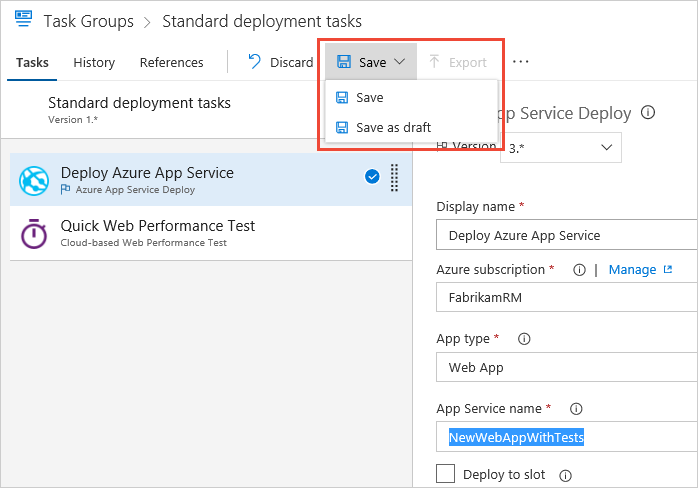
Strängen -test läggs till i aktivitetsgruppens versionsnummer. När du är nöjd med ändringarna väljer du Publicera utkast. På skärmen Publicera utkast till aktivitetsgrupp väljer du Publicera som förhandsversion om du vill publicera den nya versionen som en förhandsversion och väljer sedan Publicera.
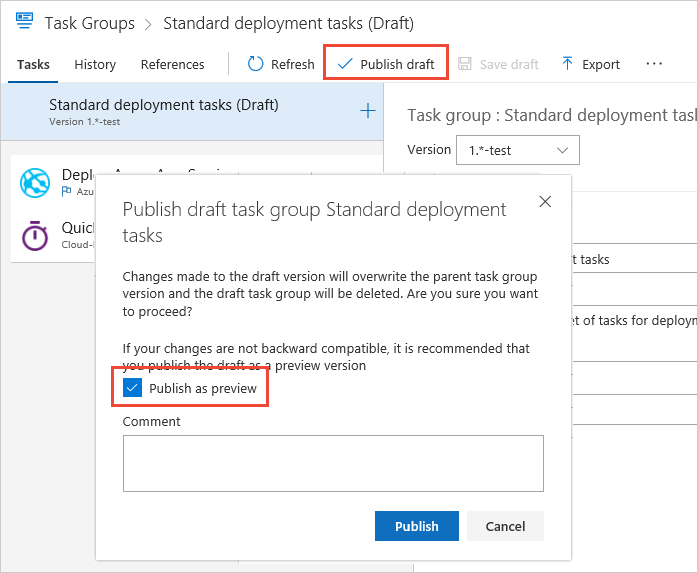
Nu kan du använda den uppdaterade aktivitetsgruppen i dina lanseringsprocesser. Du kan antingen ändra versionsnumret i pipelines som redan använder aktivitetsgruppen eller välja den versionshanterade aktivitetsgruppen i fönstret Lägg till uppgifter . Precis som med inbyggda uppgifter är standardvärdet när du lägger till en aktivitetsgrupp den högsta versionen som inte är förhandsversion.
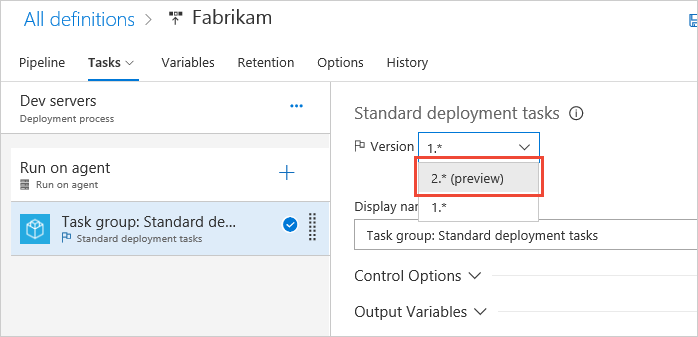
När du har testat den uppdaterade aktivitetsgruppen väljer du Publicera förhandsgranskning och väljer sedan Publicera. Förhandsgranskningssträngen tas bort från versionsnumret och versionen visas nu i definitioner som en produktionsklar version.
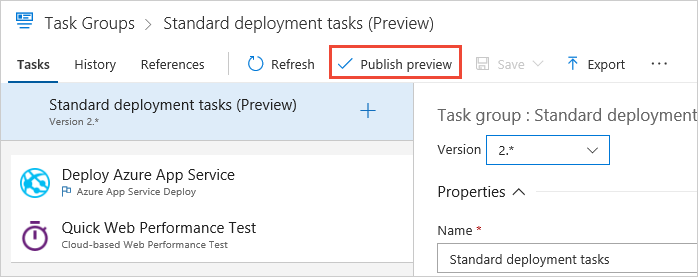
Nu kan du välja den nya produktionsklara versionen i en pipeline som redan innehåller aktivitetsgruppen. När du lägger till aktivitetsgruppen från panelen Lägg till aktiviteter väljer den automatiskt den nya produktionsklara versionen. Du kan redigera pipelinen för att använda en tidigare version.
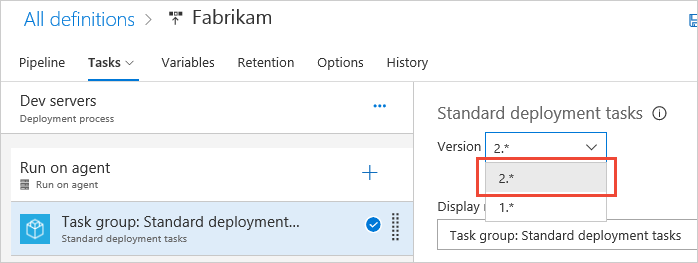
Arbeta med aktivitetsgruppsversioner
Uppdateringar av aktivitetsgrupper kan vara mindre eller större versionsuppdateringar.
Skapa en delversionsuppdatering
Om du vill skapa en delversionsuppdatering sparar du aktivitetsgruppen direkt när du har redigerat den i stället för att spara den som ett utkast.
Versionsnumret ändras inte och de senaste ändringarna visas automatiskt i pipelinedefinitionen. Om aktivitetsgruppen till exempel är version 1kan du ha valfritt antal delversionsuppdateringar som 1.1, 1.2och 1.3. I din pipeline visas aktivitetsgruppversionen som 1.*.
Använd delversionsuppdateringar för små ändringar i aktivitetsgruppen när du förväntar dig att pipelines ska använda den nya ändringen utan att ändra versionsnumret i pipelinedefinitionen.
Skapa en huvudversionsuppdatering
Om du vill skapa en ny huvudversion sparar du aktivitetsgruppens uppdateringar som utkast och skapar en förhandsversion, validerar ändringarna och publicerar sedan förhandsversionen.
Den här processen ökar aktivitetsgruppen till en ny version. Om du hade en aktivitetsgrupp med version 1.*publiceras nya versioner som 2.*, 3.*, 4.*och så vidare.
Ett meddelande om tillgänglighet för ny version visas i alla pipelinedefinitioner som använder aktivitetsgruppen. Användarna måste uttryckligen uppdatera till den nya aktivitetsgruppens version om de vill använda den i sina pipelines.
När du gör betydande ändringar som kan bryta befintliga pipelines kan du testa och distribuera ändringarna som en ny huvudversion. Användare kan välja att uppgradera till en ny version eller behålla den aktuella versionen. Den här funktionen är samma som en vanlig uppdatering av uppgiftsversionen.
Testa en delversionsuppdatering
Om aktivitetsgruppens uppdatering inte är en icke-bakåtkompatibel ändring, men du vill testa först och sedan tvinga alla pipelines att använda de senaste ändringarna, följer du dessa steg:
- Spara aktivitetsgruppens ändringar som ett utkast. En ny utkastaktivitetsgrupp med namnet <Taskgroupname> (Utkast) skapas med dina ändringar.
- Lägg till den här utkastaktivitetsgruppen direkt i testpipelinen.
- Verifiera ändringarna i testpipelinen. När du är säker på ändringarna går du tillbaka till huvudaktivitetsgruppen, gör samma ändringar och sparar dem direkt. Ändringarna sparas som en delversionsuppdatering.
- De nya ändringarna visas nu i alla pipelines som använder den här aktivitetsgruppen. Nu kan du ta bort ditt utkast till aktivitetsgrupp.
Hjälp och support
- Utforska felsökningstips.
- Få råd om Stack Overflow.
- Publicera dina frågor, sök efter svar eller föreslå en funktion i Azure DevOps Developer Community.
- Få support för Azure DevOps.